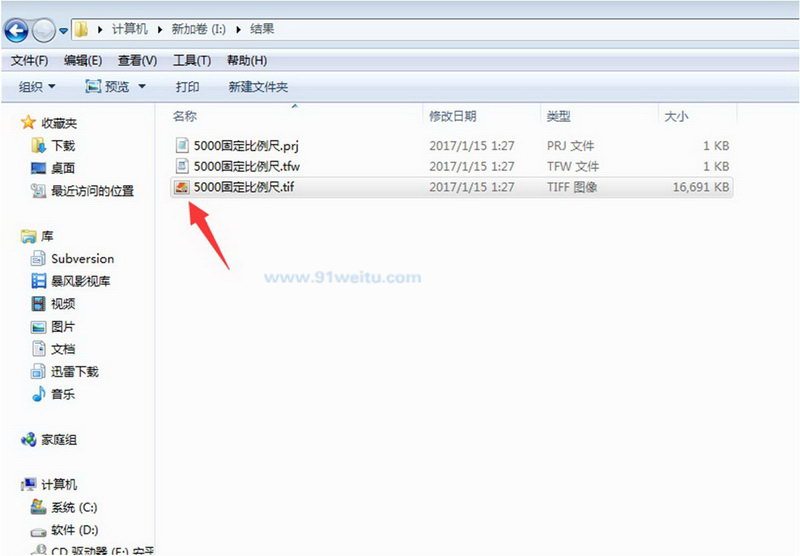如何将影像按固定比例尺输出(1:5千,1:1万等)
通常,直接下载的影像并不是按照标准比例尺输出的,如果想输出为1:5000、1:10000等固定比例尺,我们可以借助GlobalMapper软件来实现。本文将展示如何用GlobalMapper打开卫星影像并按固定比例尺输出
工具/原料
91卫图助手下载器
GlobalMapper
91卫图助手下载地址: http://www.91weitu.com/
GlobalMapper安装包及安装教程参考 如何安装GlobalMapper
步骤一:通过91卫图助手下载卫星影像
1、启动91卫图助手,拉框选择范围,选择所要下载的区域。
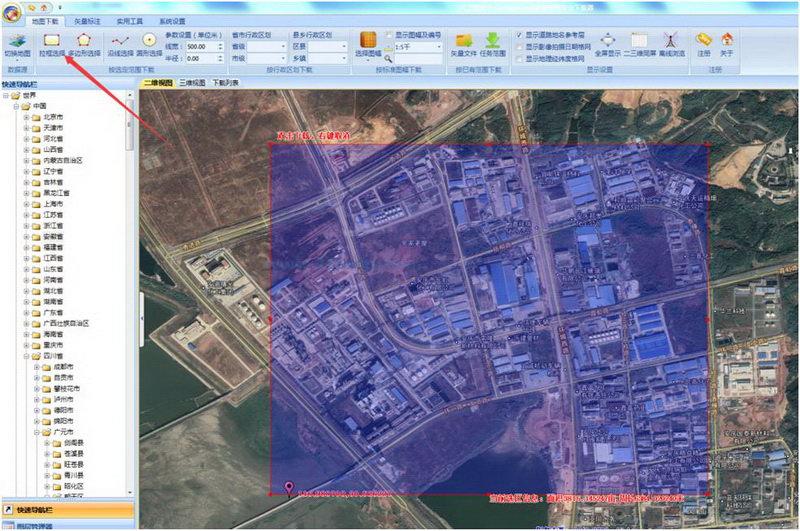
2、双击下载区域,弹出下载对话框,选择下载级别后,我们点击导出设置,选择西安80坐标系高斯投影(可根据自己实际需要选择),同时勾选按投影范围裁剪,如下所示:
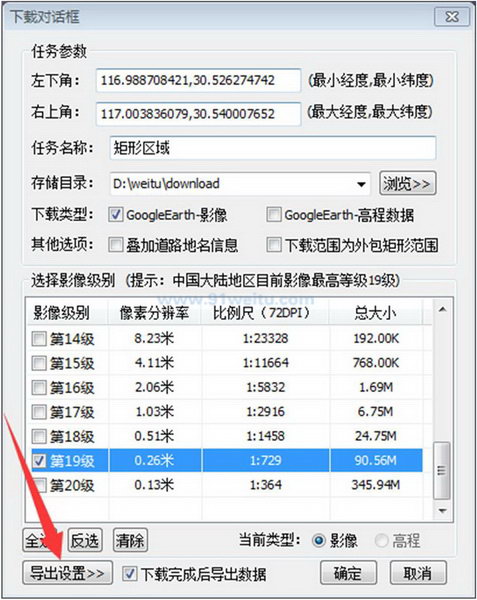
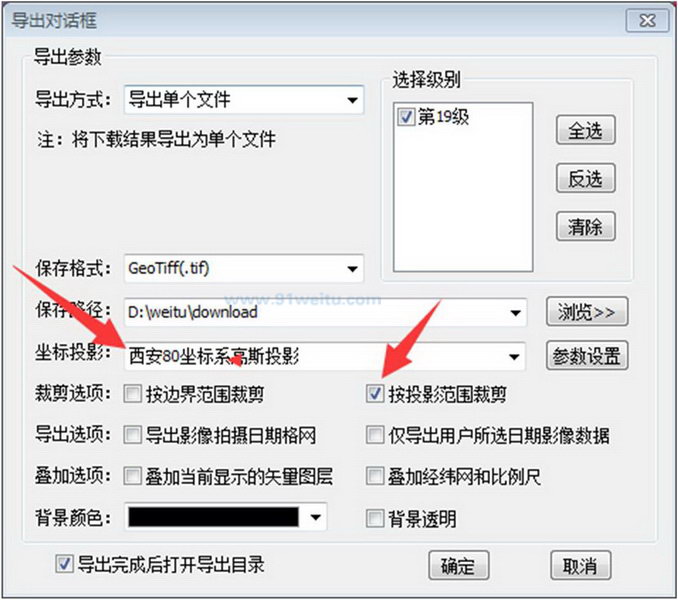
3、点击确定,下载影像,下载导出完成后,会弹出结果文件所在文件夹,我们打开文件夹,可以看到tif格式影像
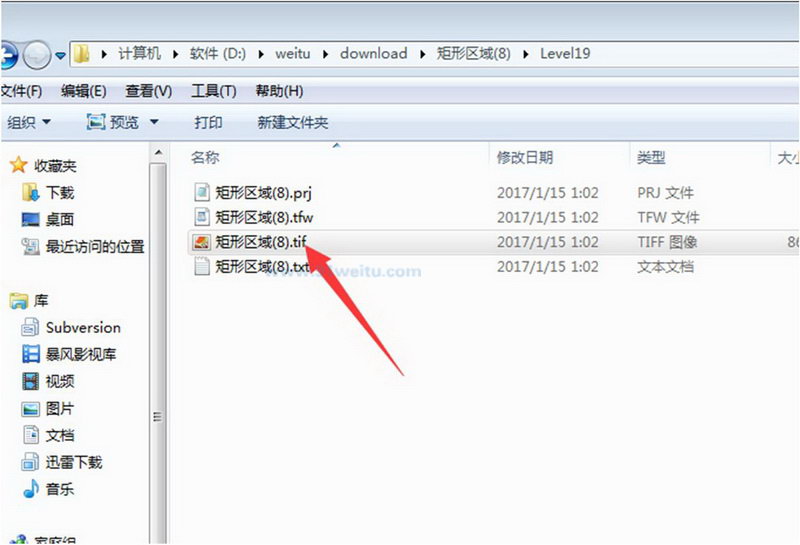
步骤二:通过GlobalMapper打开卫星影像,并按固定比例尺输出
1、启动GlobalMapper,点击文件菜单下面的打开数据文件,选择下载的影像文件,就可以打开影像。
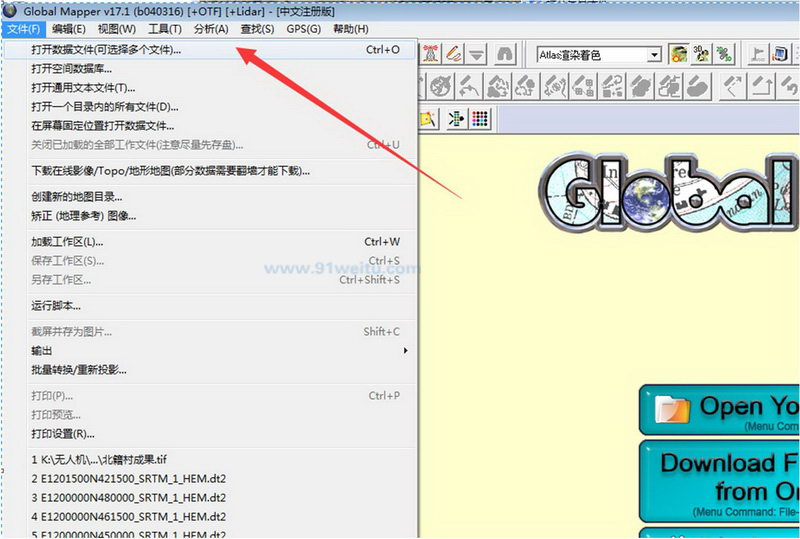
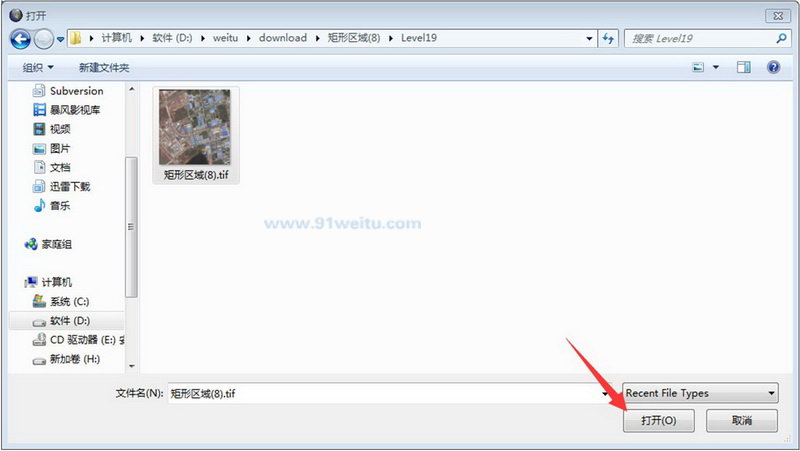
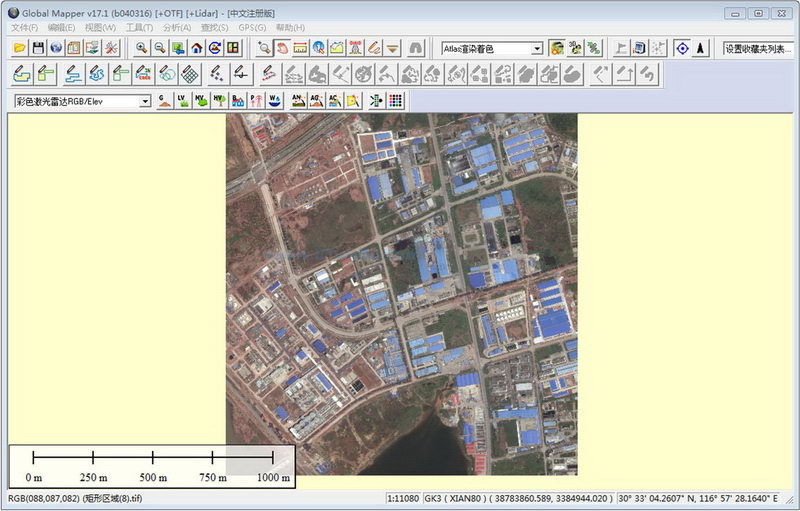
2、打开影像以后,我们点击文件菜单-输出-输出光栅图像/影像格式
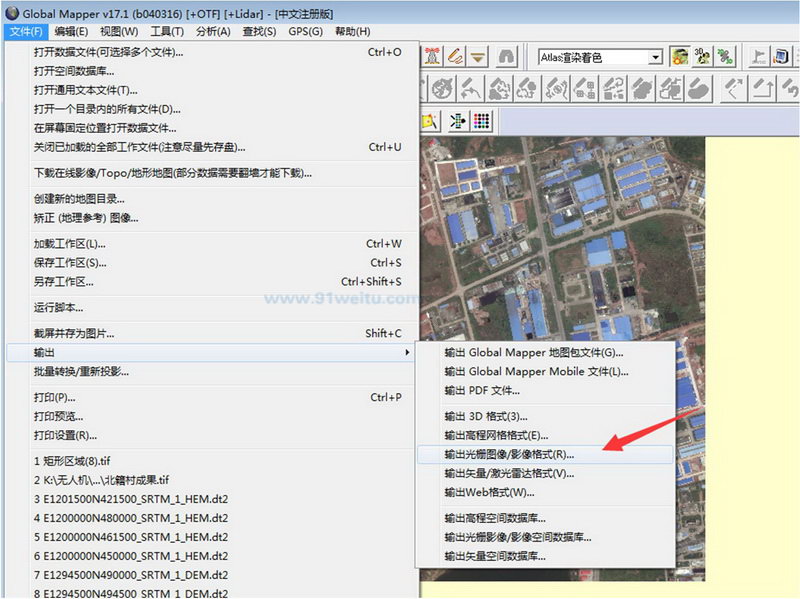
3、点击以后,我们选择输出Geotiff格式。
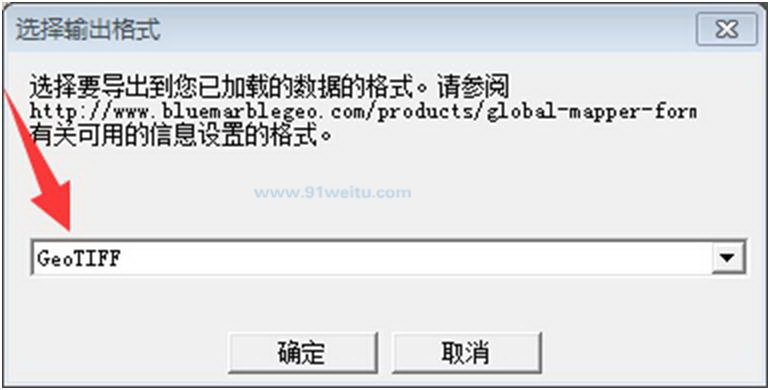
4、选择格式以后,弹出如下对话框,我们勾选以固定比例尺输出,根据需要设置比例尺,我们以1:5000比例尺为例,DPI我们设置为300(通常高质量可填300,普通显示填写100即可)。
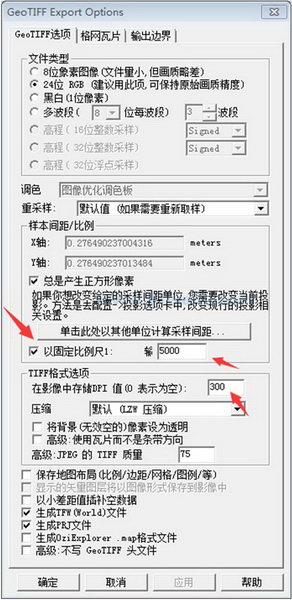
5、在点击确定之前,我们检查一下勾选了以下选项,文件类型选择24位RGB,勾选生成TFW(World)文件,勾选生成PRJ文件,如下所示:
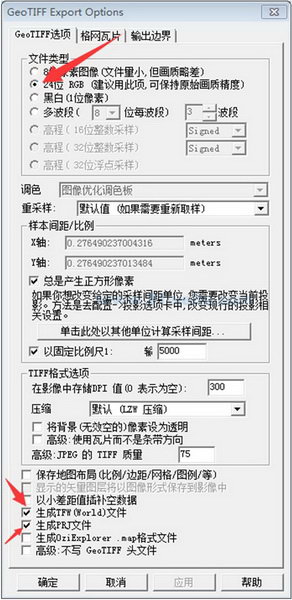
6、所有设置完成以后以后,点击确定,选择保存路径,保存即可